第一步:搭建k8s环境,详情见配置文档:https://axzys.cn/admin/manage-posts.php?page=1
第二步:在工具集群安装:Jenkins
2.1创建jenkins.yaml文件(ps:镜像文件如果下载不下来的话,需要到阿里云部署一个镜像文件,部署文档:xxx)
apiVersion: v1
kind: PersistentVolume
metadata:
name: jenkins-pv
labels:
type: local
spec:
capacity:
storage: 5Gi
accessModes:
- "ReadWriteOnce"
hostPath:
path: /data/jenkins
---
apiVersion: v1
kind: PersistentVolumeClaim
metadata:
name: jenkins-pvc
spec:
accessModes:
- "ReadWriteOnce"
resources:
requests:
storage: 5Gi
---
apiVersion: apps/v1
kind: Deployment
metadata:
name: jenkins
spec:
replicas: 1
selector:
matchLabels:
app: jenkins
template:
metadata:
labels:
app: jenkins
spec:
containers:
- name: jenkins
image: registry.cn-hangzhou.aliyuncs.com/vimermaid/jenkins:1.0
ports:
- containerPort: 8080
name: web
protocol: TCP
- containerPort: 50000
name: agent
protocol: TCP
resources:
limits:
cpu: 1500m
memory: "6Gi"
requests:
cpu: 1500m
memory: "2048Mi"
readinessProbe:
httpGet:
path: /login
port: 8080
initialDelaySeconds: 60
timeoutSeconds: 5
failureThreshold: 12
volumeMounts:
- name: jenkins-home
mountPath: /var/jenkins_home
volumes:
- name: jenkins-home
persistentVolumeClaim:
claimName: jenkins-pvc
---
apiVersion: v1
kind: Service
metadata:
name: jenkins-init-service
spec:
type: NodePort
ports:
- port: 7096
name: web1
nodePort: 7096
targetPort: 8080
- port: 50000
name: web2
nodePort: 50000
targetPort: 50000
selector:
app: jenkins2.2创建本地目录
mkdir -p /data/jenkins
chmod o+w /data/jenkins2.3扩大端口范围(原因是:kubernetes默认端口号范围是 30000-32767 ,如果期望值不是这个区间则需要更改
vi /etc/kubernetes/manifests/kube-apiserver.yaml将文件配置到末端:- --service-node-port-range=1024-65535展示效果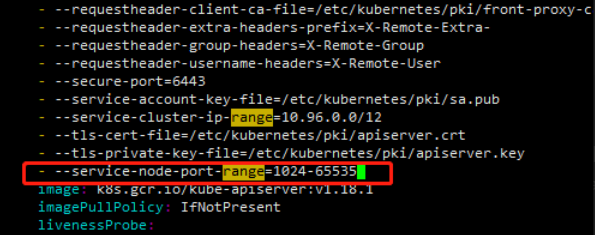
2.3部署jenkins.yaml文件
kubectl apply -f jenkins.yaml2.4查看pod:jenkins.yaml
kubectl get pods -o wide2.5pod状态变成running后,再查看Jenkins密码
kubectl exec -ti jenkins-548bfffcb-mtc4t cat /var/jenkins_home/secrets/initialAdminPassword2.6查看Jenkins的svc:查询暴漏给外部可访问的端口
kubectl get svc |grep jenkins2.7登录Jenkins的web页面
192.168.1.111:70962.8输入密码,就是上面2.5获取到的密码,并下载推荐插件
2.9为Jenkins制作动态的slave节点
2.9.1安装并配置k8s插件,名字就叫k8s,不是图上那个 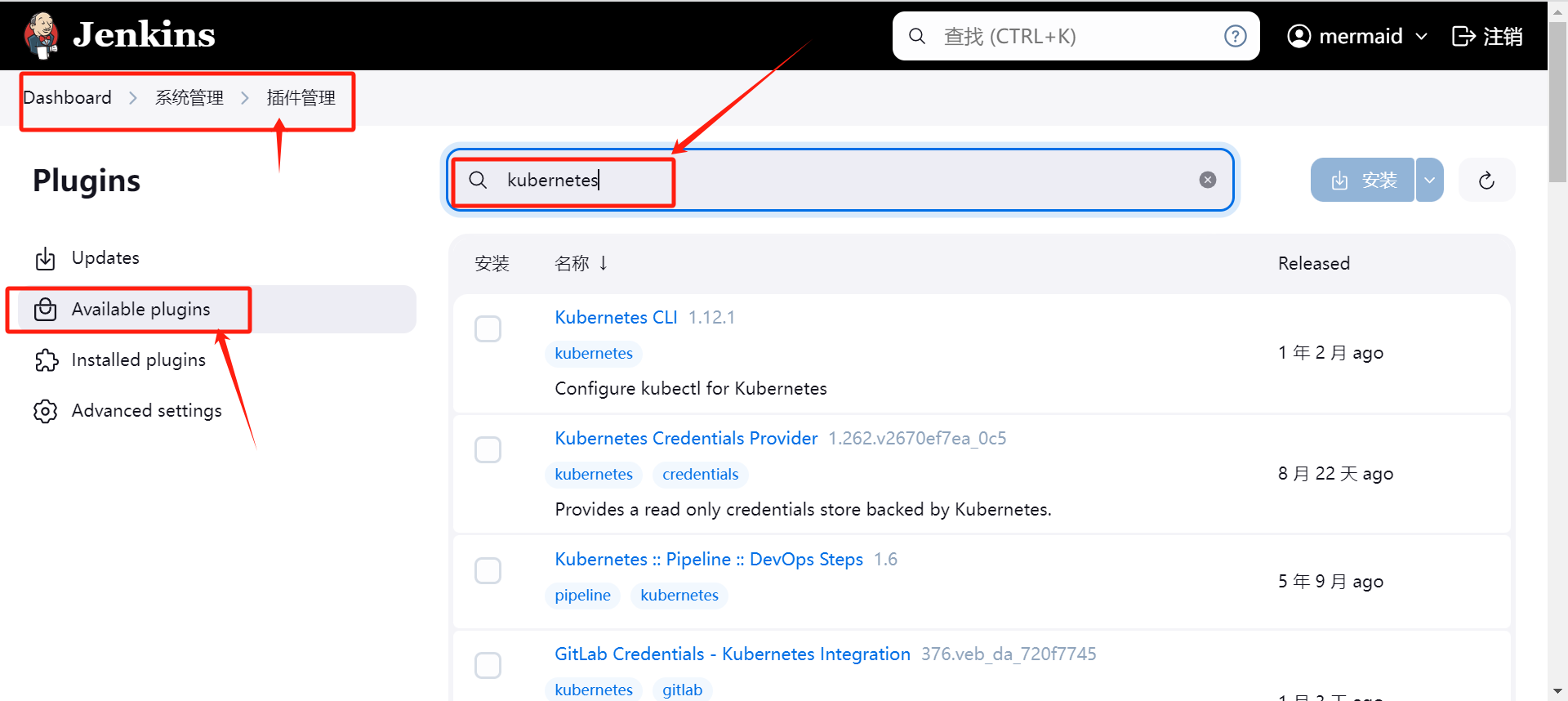
2.9.2制作用于Jenkins链接k8s集群的凭证(工具集群)
#将文本凭证信息输出到指定文件
certificate_authority_data=$(awk -F': ' '/certificate-authority-data/{print $2}' ~/.kube/config)
client_certificate_data=$(awk -F': ' '/client-certificate-data/{print $2}' ~/.kube/config)
client_key_data=$(awk -F': ' '/client-key-data/{print $2}' ~/.kube/config)
echo "$certificate_authority_data" | base64 -d > ca.crt
echo "$client_certificate_data" | base64 -d > client.crt
echo "$client_key_data" | base64 -d > client.key#安装导出命令
yum install lrzsz -y
#lrzsz 是一个包含 rz 和 sz 命令的软件包。这两个命令用于在 Linux 和 Windows 之间通过 XMODEM、YMODEM 和 ZMODEM 协议传输文件。具体来说:
#rz:用于从 Windows 机器接收文件到 Linux 机器。
#sz:用于从 Linux 机器发送文件到 Windows 机器。#导出cert.pfx文件
#将导出的信息保存到桌面自建文件夹
sz cert.pfx#再生成jenkins使用的PKCS12格式的cert.pfx文件,需要设置密码,注意密码后期jenkins需要(密码建议:admin)
openssl pkcs12 -export -out cert.pfx -inkey client.key -in client.crt -certfile ca.crt效果展示 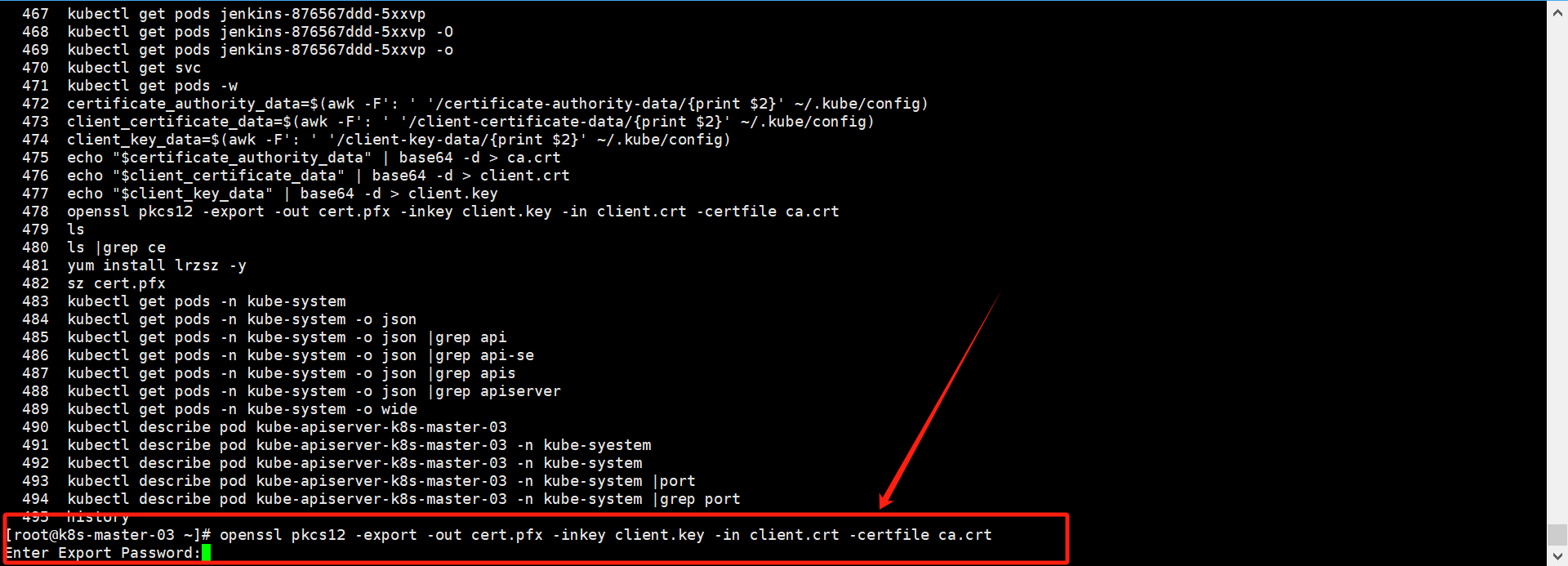
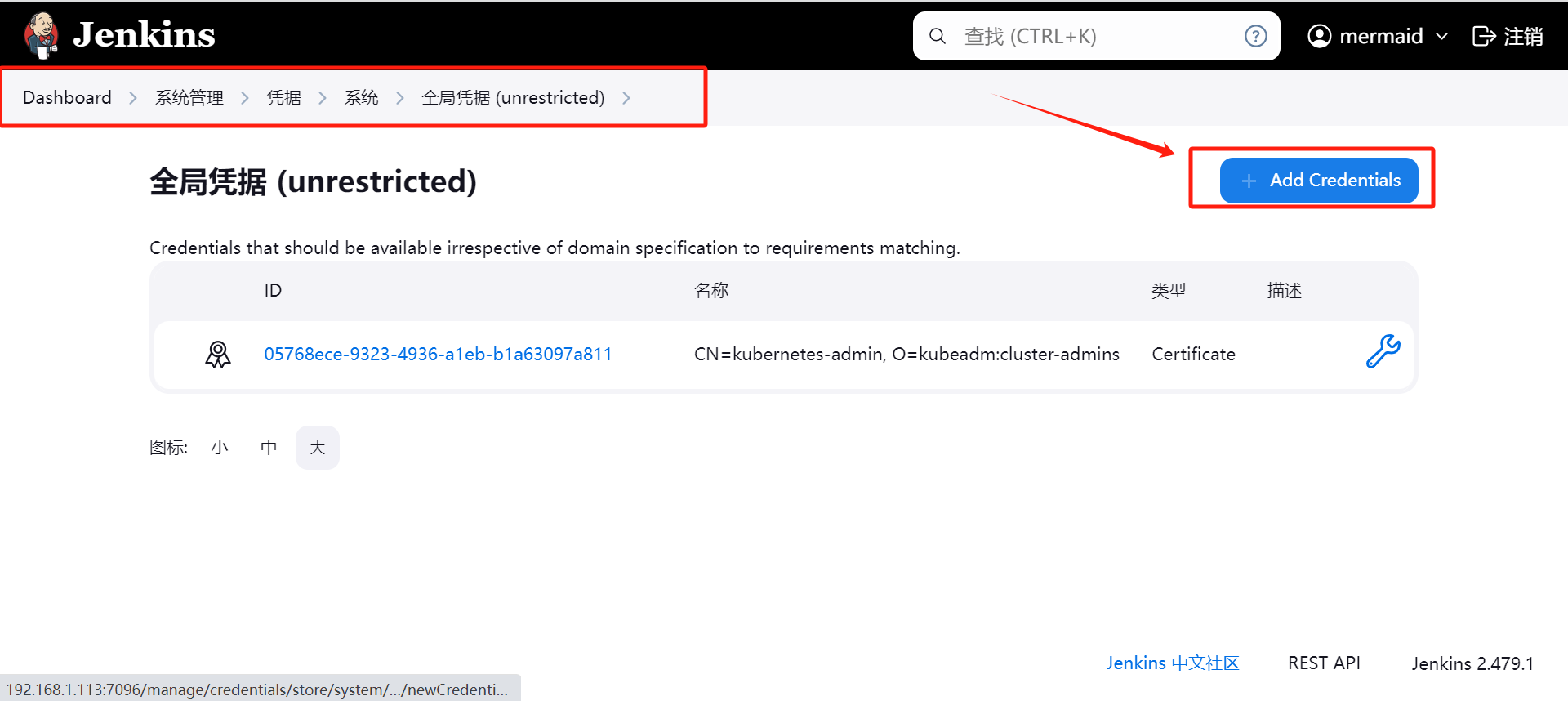
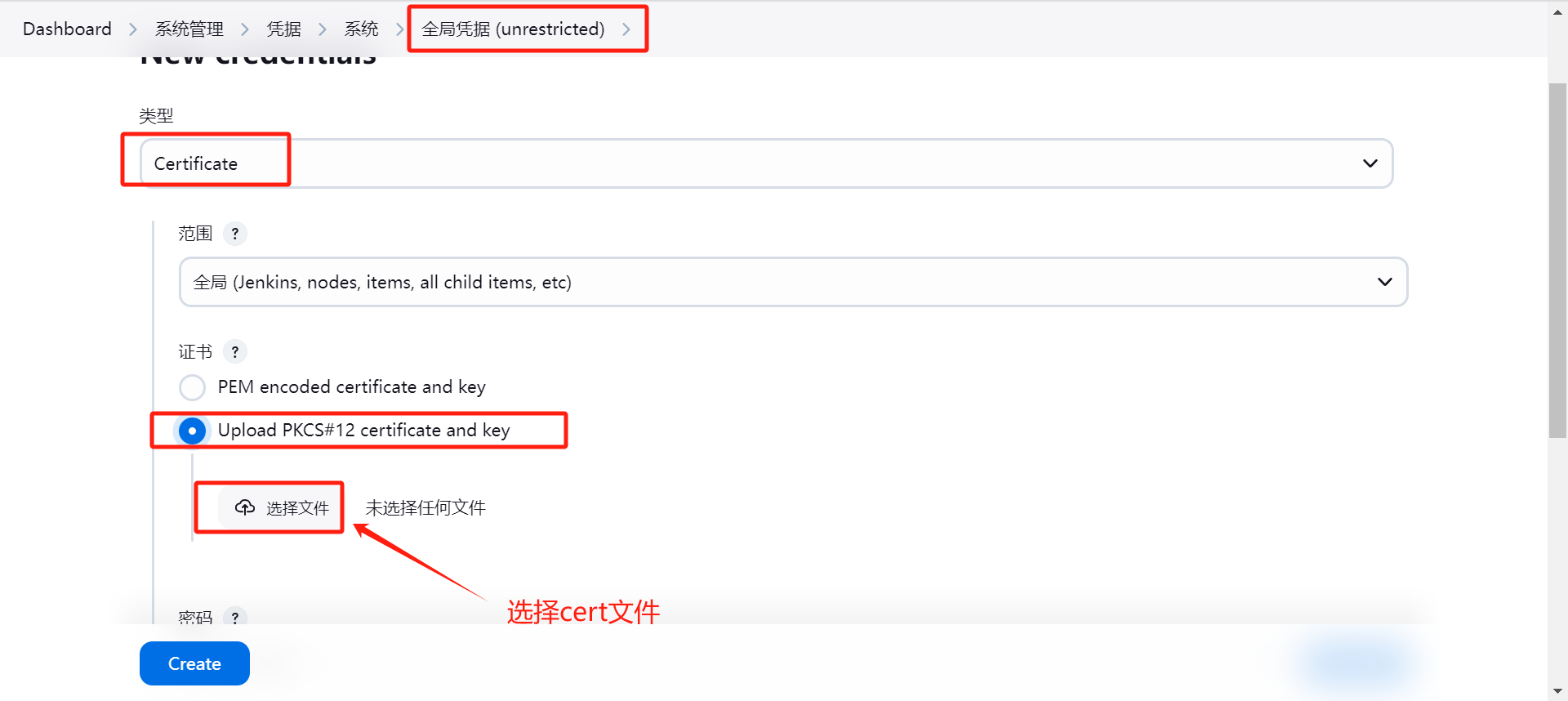
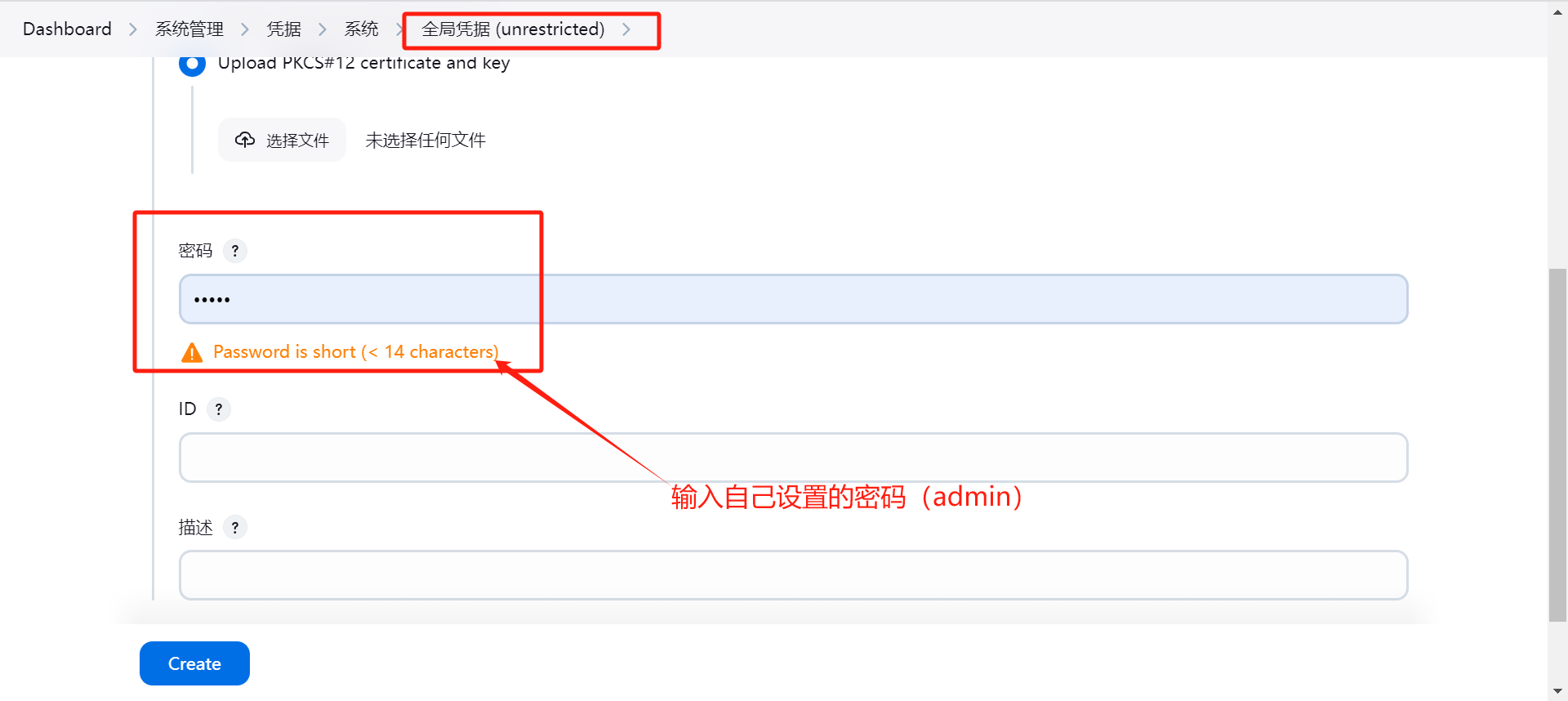
#创建云管理节点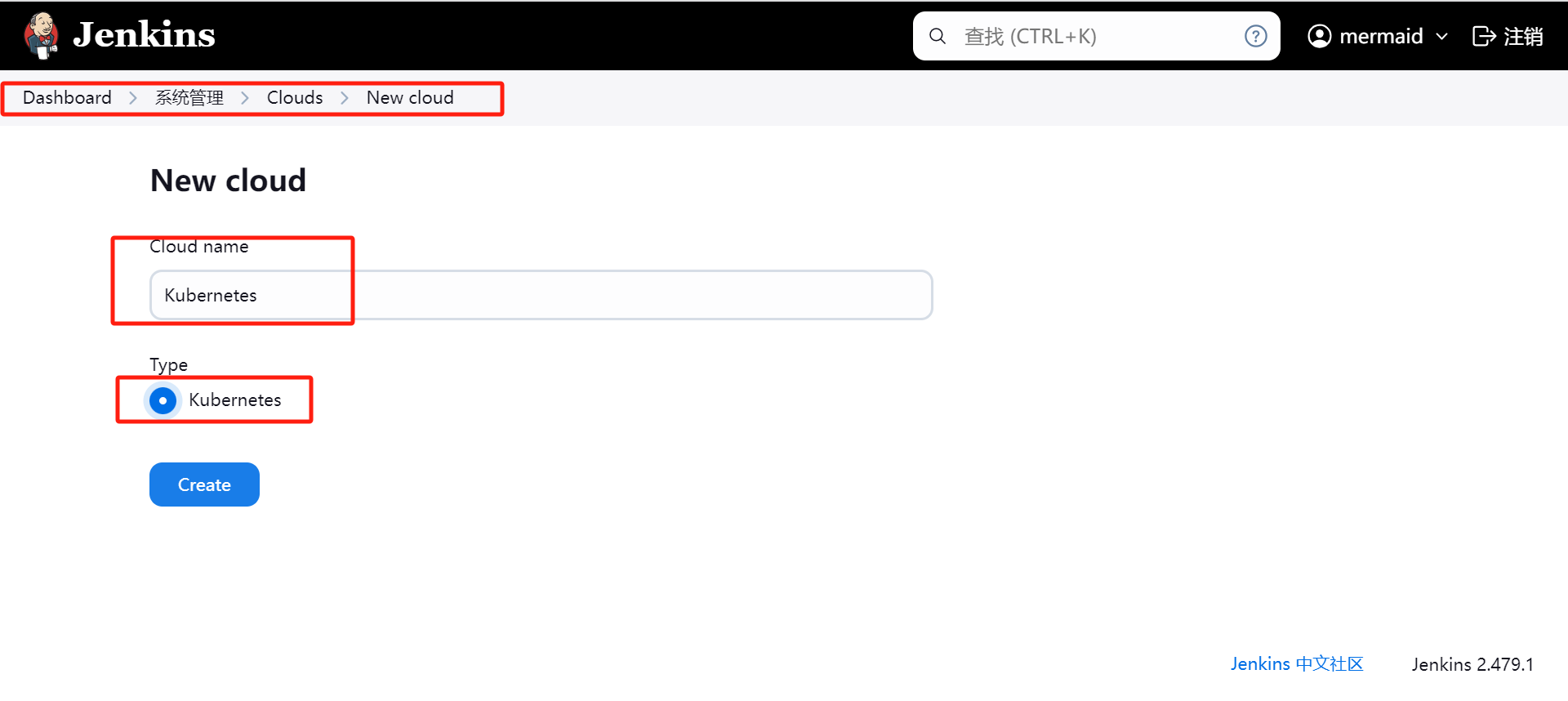
#配置k8s地址及ca证书
#Kubernetes地址是:主机IP+apiserver的端口
#查看apiserver的端口
kubectl get pods -n kube-system | grep api | awk '{print $1}' | kubectl describe pods -n kube-system |grep port
#查看ca证书
#将结果粘贴到证书页面,见下图
cat ca.crt#测试连接
效果展示 
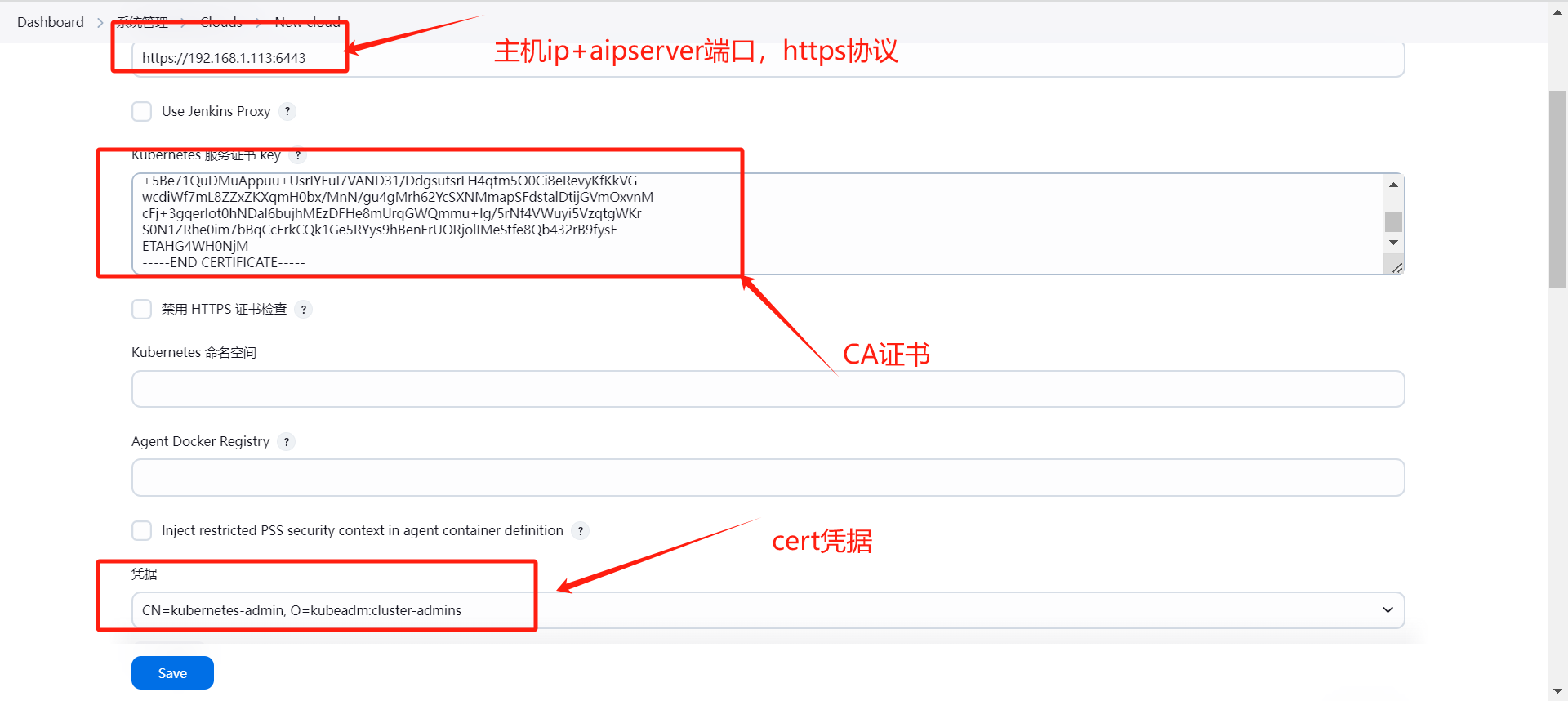
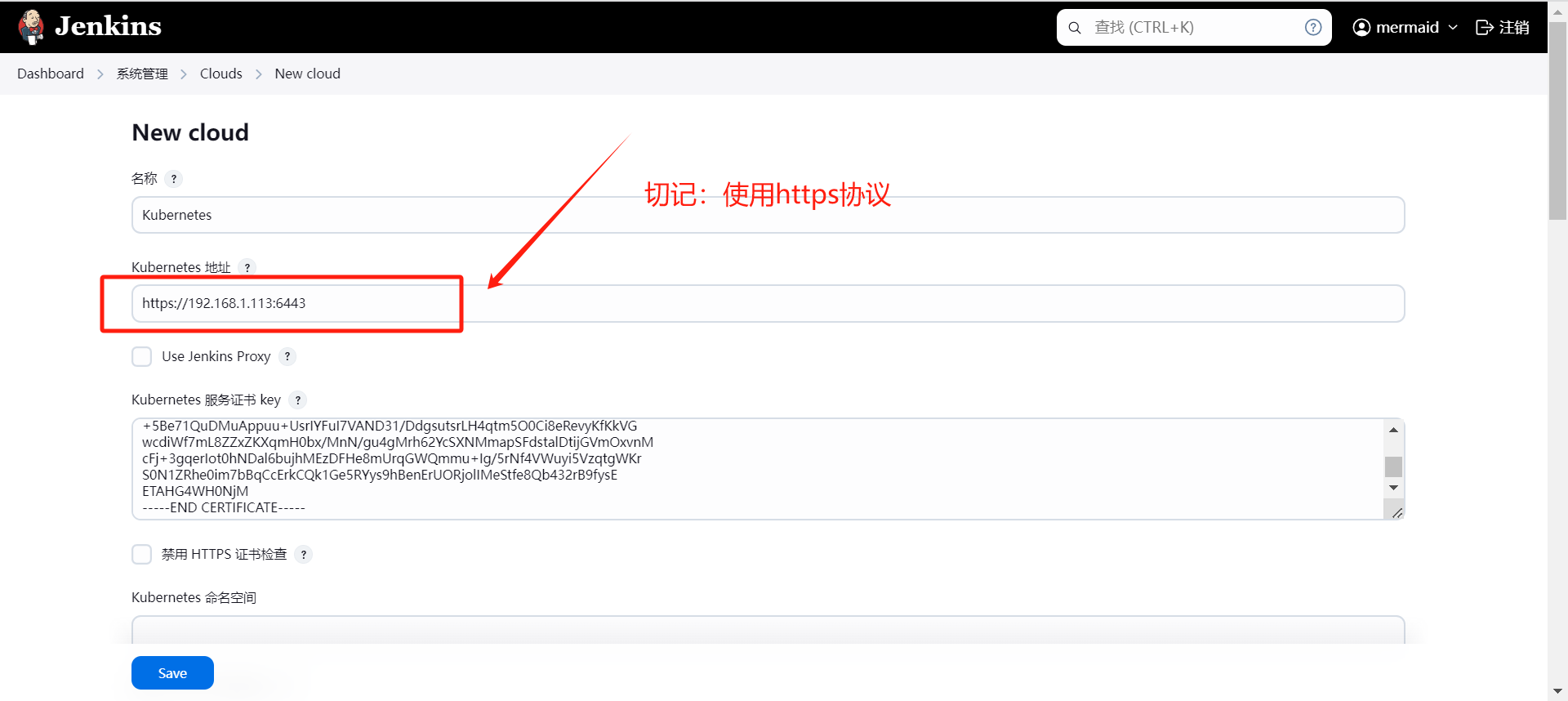
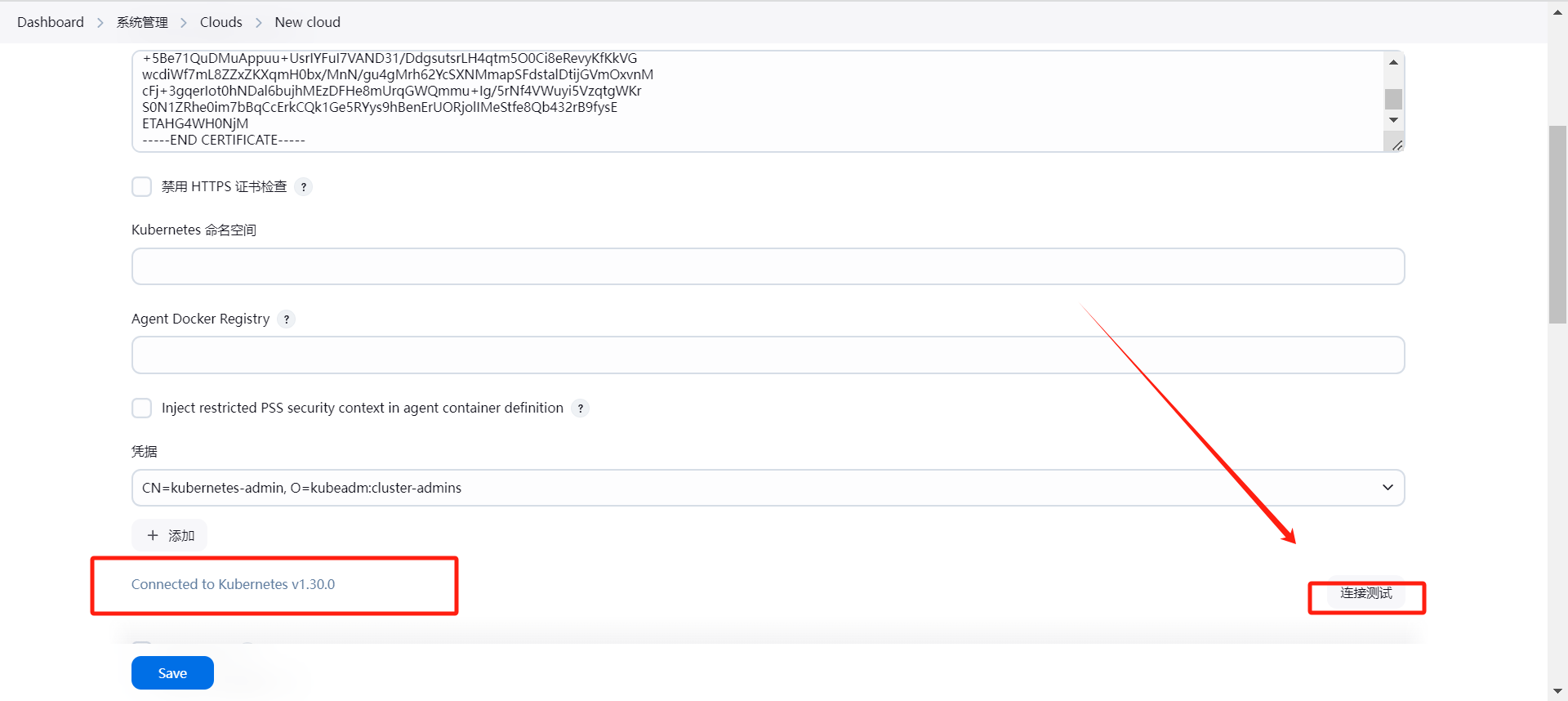
#配置Jenkins地址:
#查看Jenkins的svc
kubectl -n default get svc |grep jenkins
#查看Jenkins所在的名称空间
kubectl -n default get svc |grep jenkins |awk '{print $1}' |kubectl describe pods |grep Namespace
#查看Jenkins的svc端口号
kubectl get svc |grep jenkins
#拼接Jenkins的地址(jenkins的SVC的IP+名称空间+svc.cluster.local+Jenkins的svc端口号)
http://jenkins-init-service.default.svc.cluster.local:7096
http://jenkins-init-service.default.svc.cluster.local:50000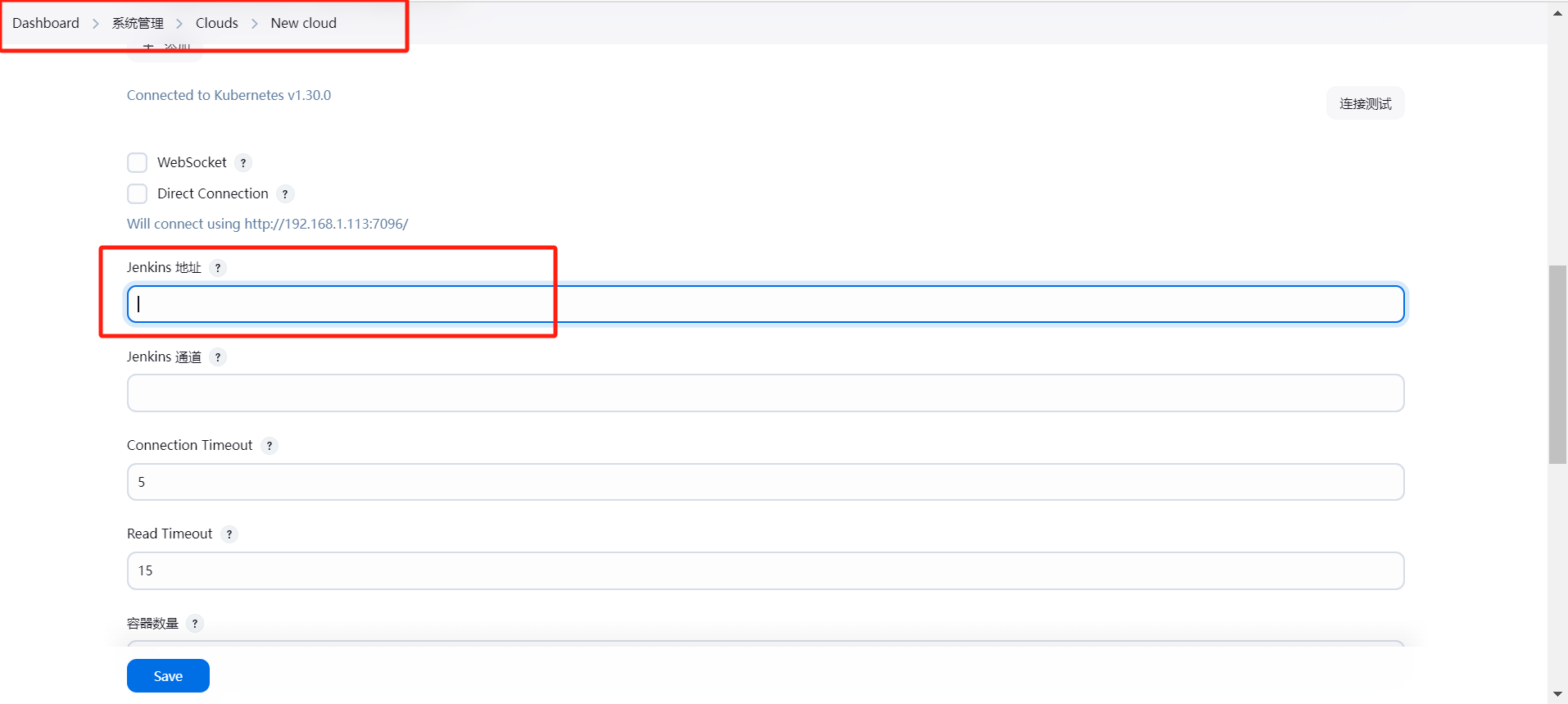
创建模版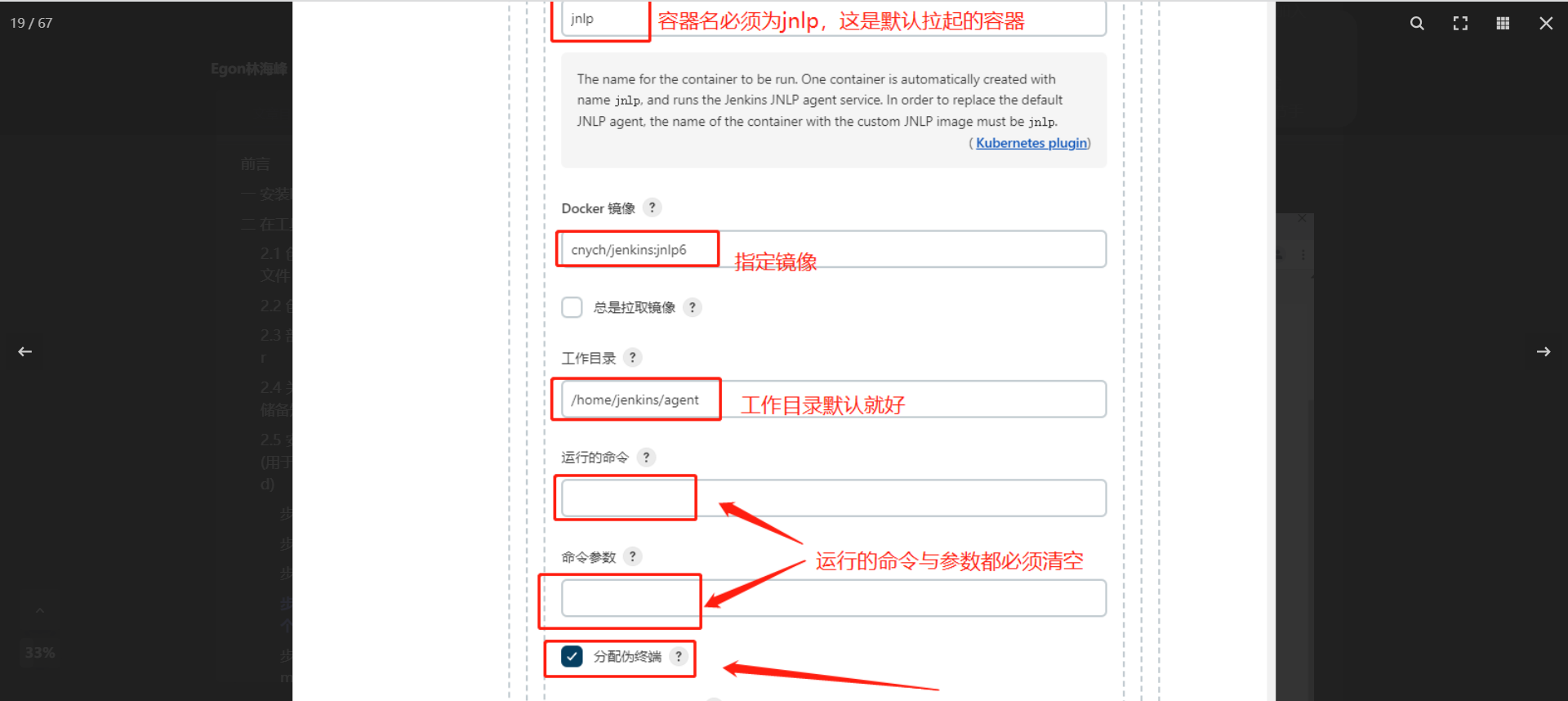
添加挂载卷 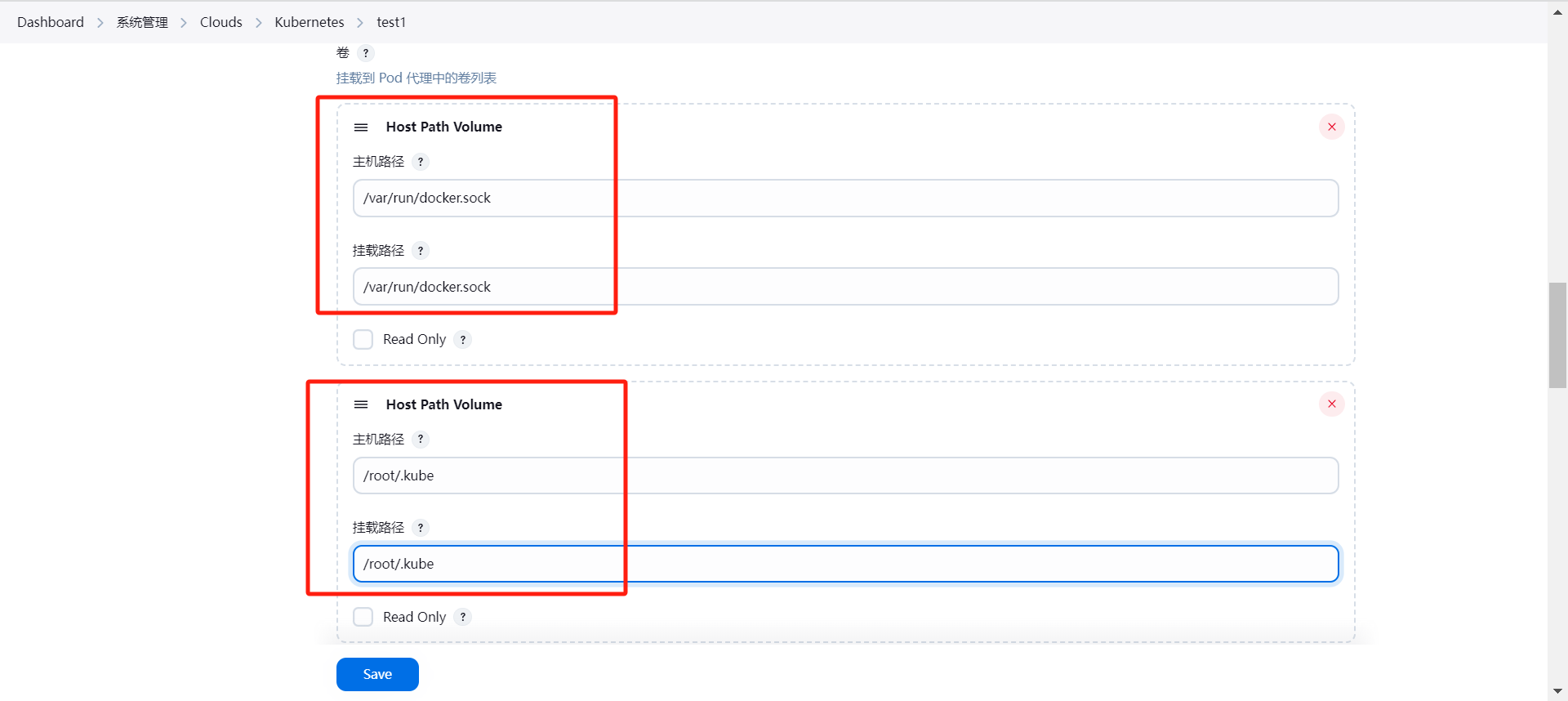
创建一个账号
apiVersion: v1
kind: ServiceAccount
metadata:
name: jenkins
namespace: default
---
apiVersion: rbac.authorization.k8s.io/v1
kind: ClusterRole
metadata:
name: jenkins
rules:
- apiGroups: ["apps"]
resources: ["deployments", "ingresses"]
verbs: ["create", "delete", "get", "list", "watch", "patch", "update"]
- apiGroups: [""]
resources: ["services"]
verbs: ["create", "delete", "get", "list", "watch", "patch", "update"]
- apiGroups: [""]
resources: ["pods"]
verbs: ["create", "delete", "get", "list", "patch", "update", "watch"]
- apiGroups: [""]
resources: ["pods/exec"]
verbs: ["create", "delete", "get", "list", "patch", "update", "watch"]
- apiGroups: [""]
resources: ["pods/log", "events"]
verbs: ["get", "list", "watch"]
- apiGroups: [""]
resources: ["secrets"]
verbs: ["get"]
---
apiVersion: rbac.authorization.k8s.io/v1
kind: ClusterRoleBinding
metadata:
name: jenkins
namespace: default
roleRef:
apiGroup: rbac.authorization.k8s.io
kind: ClusterRole
name: jenkins
subjects:
- kind: ServiceAccount
name: jenkins
namespace: default将账号信息填入到模版中 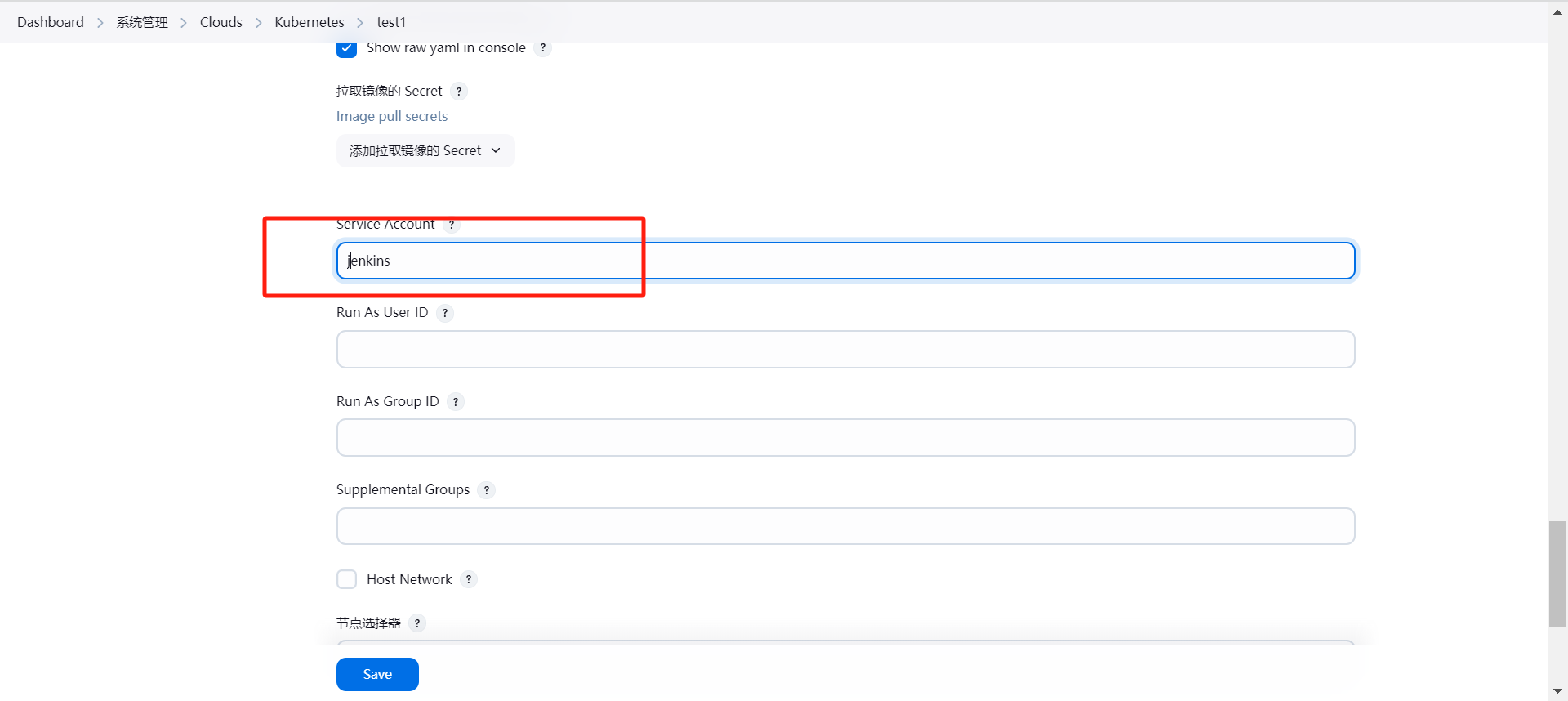
创建一个测试流水线,测试模版,需要注意的是标签保持一致 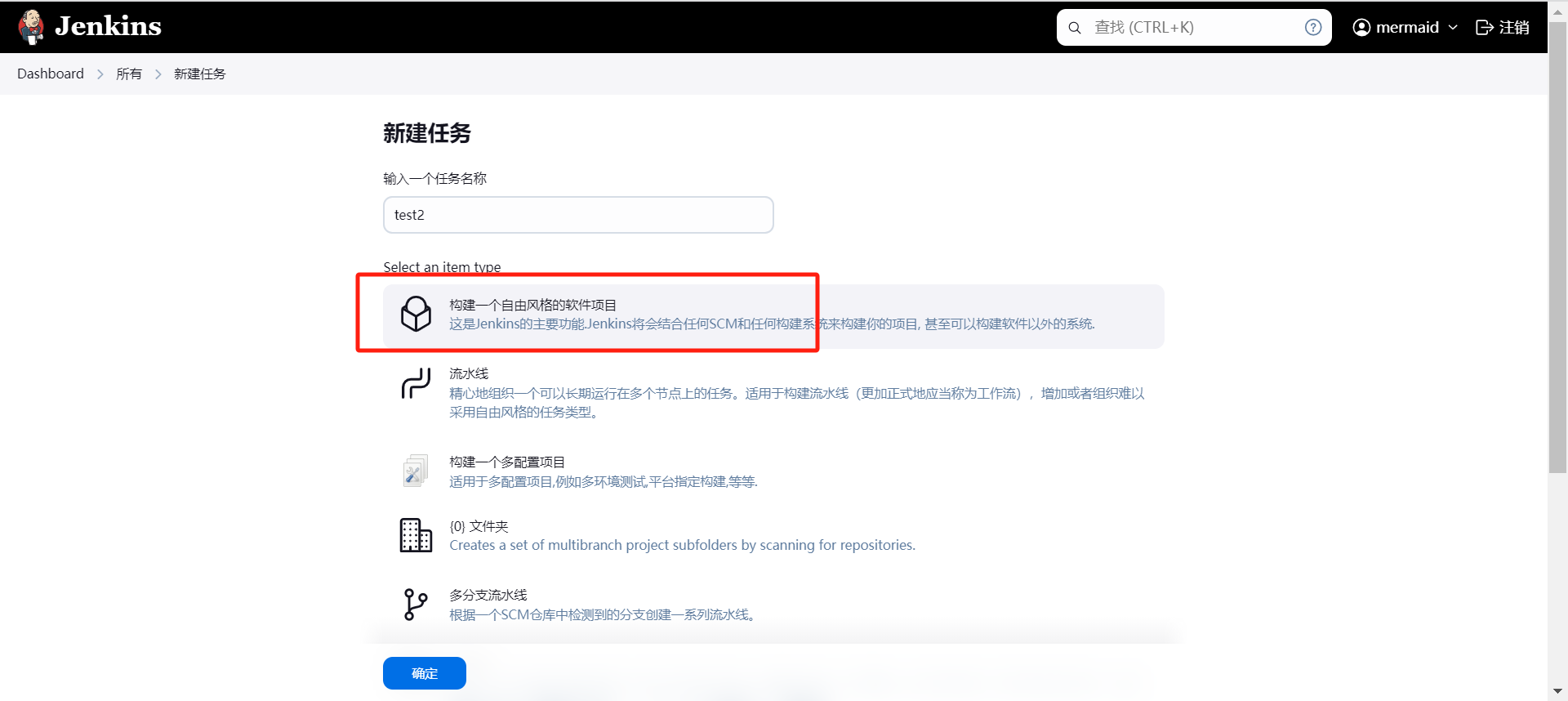
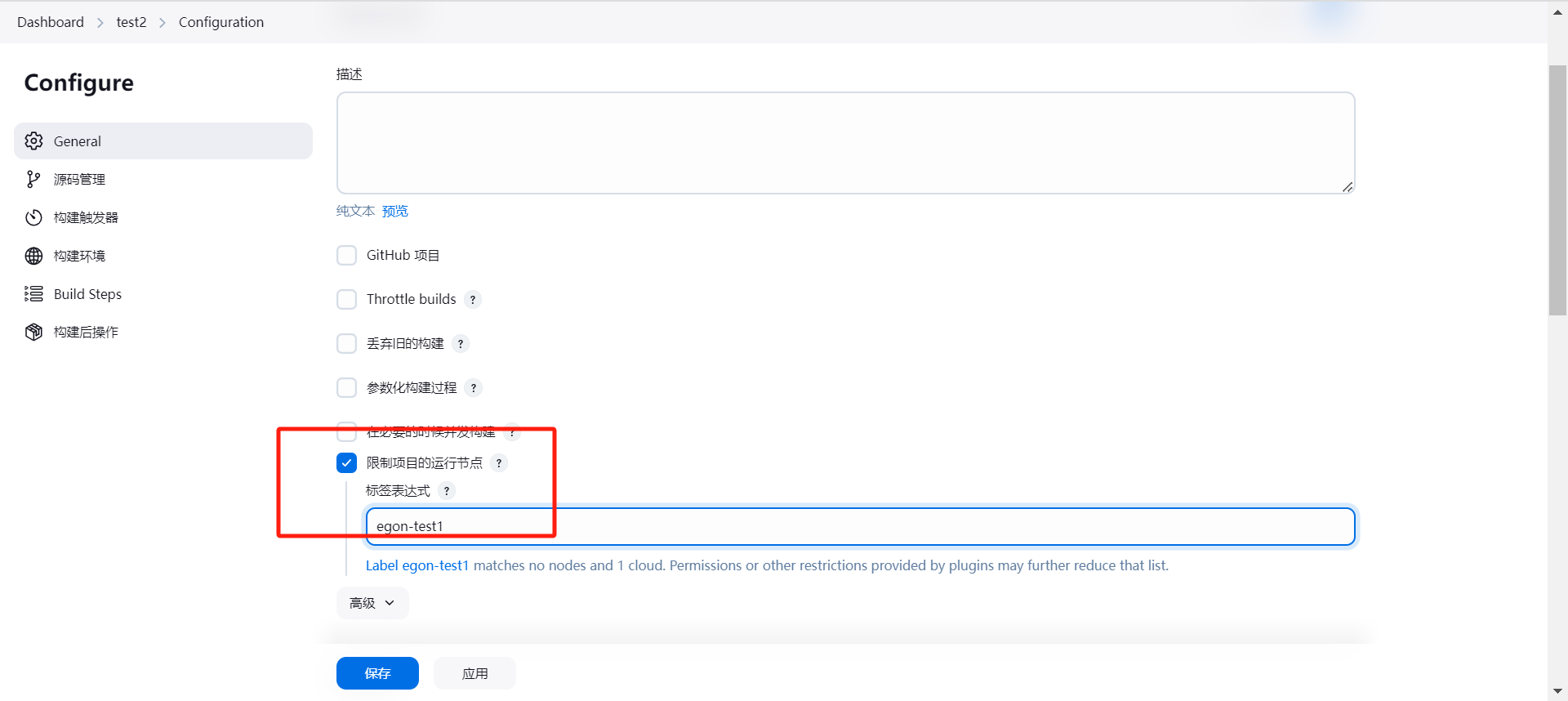
将代码填入到脚本执行区域
echo "测试 Kubernetes 动态生成 jenkins slave"
echo "==============docker in docker==========="
docker info
echo "=============kubectl============="
kubectl get pods
sleep 120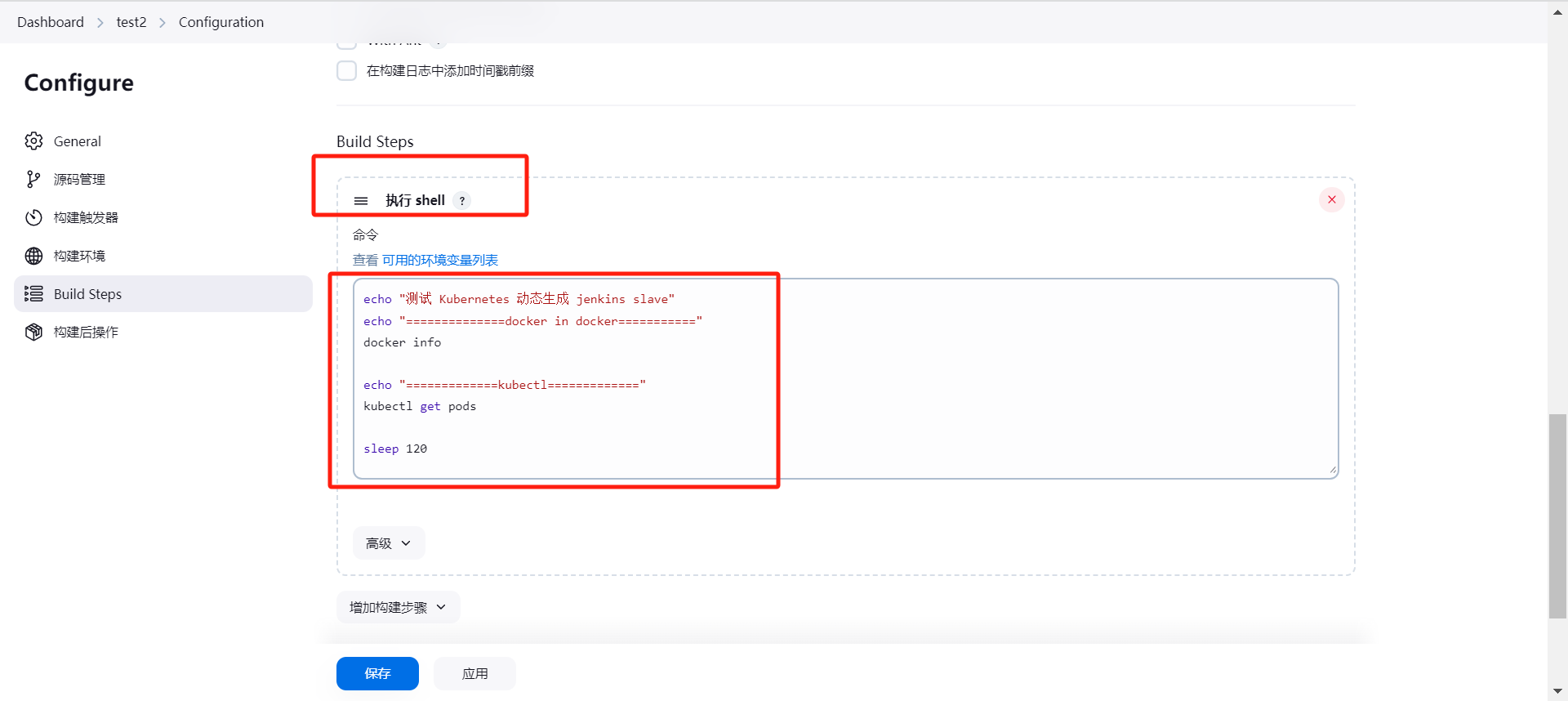
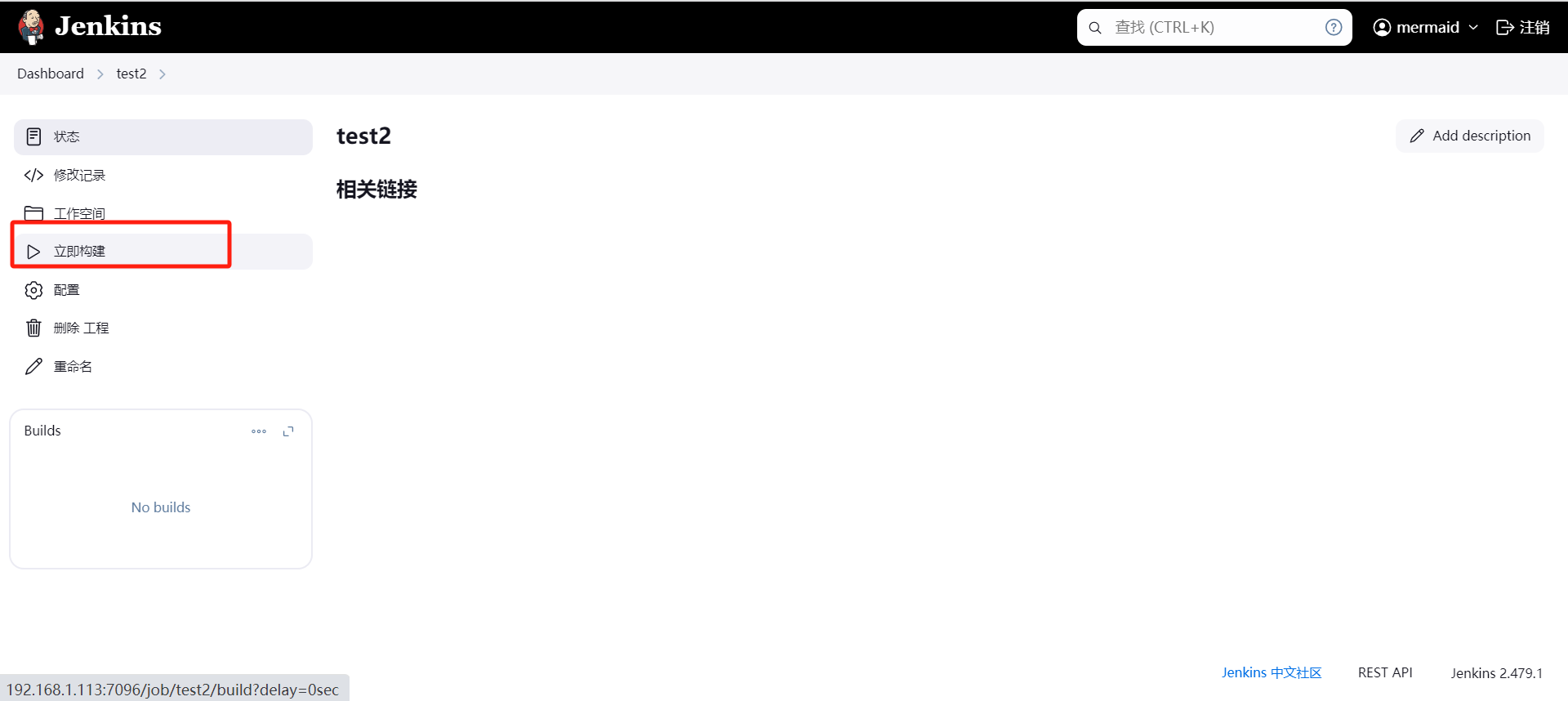


评论 (0)